Комбінації клавіш у Zoom дозволяють миттєво керувати конференціями, змінювати вигляд екрану або вмикати/вимикати різні елементи інтерфейсу, використовуючи лише кілька натискань на клавіатурі. Ці “гарячі клавіші” здатні перетворити вас на справжнього профі в Zoom!
Як знайти та змінити налаштування гарячих клавіш у Zoom
Програма Zoom для комп’ютерів має корисний набір комбінацій клавіш, які можна налаштувати в меню “Налаштування”.
На комп’ютерах з Windows або macOS, для редагування гарячих клавіш, просто натисніть на іконку шестерні “Налаштування” у верхньому правому куті. У Linux, перейдіть до меню налаштувань, клацнувши на зображення свого профілю. Після цього, оберіть “Комбінації клавіш”, щоб побачити поточні налаштування для вашого пристрою. Ці дії також доступні під час конференції.
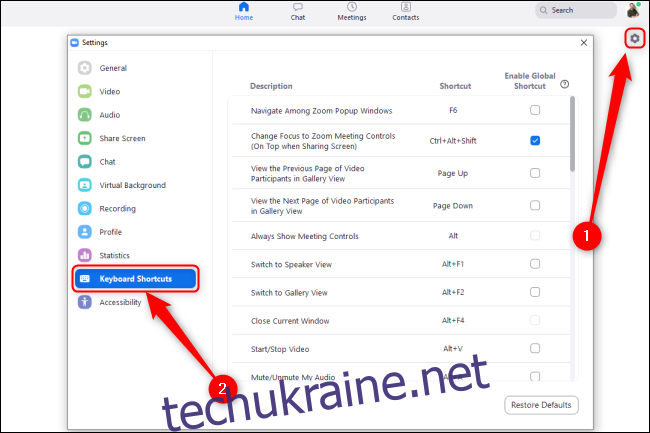
Щоб змінити певну комбінацію, клацніть на неї. Натисніть клавіші, які ви хочете призначити команді, і вона автоматично зміниться. Ви можете використовувати комбінацію кількох клавіш (наприклад, Alt+Shift+9) або одну клавішу (наприклад, 9).
Для видалення комбінації, клацніть на неї, натисніть клавішу Del, а потім Enter. Zoom видалить комбінацію клавіш, прив’язану до цієї дії.
Якщо ви бажаєте використовувати клавіші Zoom, перебуваючи в іншій програмі, активуйте опцію “Увімкнути глобальний ярлик” біля відповідної гарячої клавіші. Ви завжди можете відновити початкові налаштування, натиснувши “Відновити параметри за замовчуванням”.
Стандартні гарячі клавіші Zoom для Windows
Ось перелік стандартних комбінацій клавіш для Zoom на платформі Windows:
Навігація
| Перемикання між вікнами Zoom | F6 |
| Перехід до елементів керування зустріччю | Ctrl+Alt+Shift |
| Перехід до попереднього відеопотоку в галереї | Page Up |
| Перехід до наступного відеопотоку в галереї | Page Down |
| Перехід до меню запрошення | Alt+I |
| Перехід на наступну вкладку (праворуч) | Ctrl+Tab |
| Перехід на попередню вкладку (ліворуч) | Ctrl+Shift+Tab |
| Перехід до попереднього чату | Ctrl+Вгору |
| Перехід до наступного чату | Ctrl+Down |
| Перехід до чату | Ctrl+T |
| Закриття поточного чату | Ctrl+W |
Інтерфейс
| Увімкнення/вимкнення повноекранного режиму | Alt+F |
| Увімкнення/вимкнення постійного відображення панелі керування зустріччю | Alt |
| Перемикання панелі чату під час зустрічі | Alt+H |
| Перемикання панелі учасників | Alt+U |
| Перехід до режиму перегляду активних мовців | Alt+F1 |
| Перехід до перегляду відеогалереї | Alt+F2 |
| Закриття активного вікна | Alt+F4 |
Елементи керування
| Увімкнення/вимкнення відео | Alt+V |
| Увімкнення/вимкнення аудіо | Alt+A |
| Вимкнення мікрофону для всіх, крім організатора | Alt+M |
| Увімкнення/вимкнення спільного доступу до екрана (працює лише з панеллю керування зустріччю на екрані) | Alt+Shift+S |
| Зупинка поточного доступу до екрана та запуск нового (працює лише з панеллю керування зустріччю на екрані) | Alt+S |
| Призупинення/відновлення демонстрації екрана (працює лише з панеллю керування зустріччю на екрані) | Alt+T |
| Перемикання камери | Alt+N |
| Перемикання плаваючих елементів керування зустріччю | Ctrl+Alt+Shift+H |
| Підняти/опустити руку | Alt+Y |
| Запуск віддаленого керування | Alt+Shift+R |
| Зупинка віддаленого керування | Alt+Shift+G |
Документація
| Початок/зупинка локального запису | Alt+R |
| Початок/зупинка хмарного запису | Alt+C |
| Призупинення/відновлення запису | Alt+P |
| Створення знімка екрана | Alt+Shift+T |
| Пошук | Ctrl+F |
Стандартні гарячі клавіші Zoom для Mac
Для користувачів Zoom на macOS доступні наступні комбінації клавіш:
Навігація
| Приєднання або планування зустрічі | Cmd+J |
| Початок зустрічі | Cmd+Ctrl+V |
| Спільний доступ до екрана за допомогою Direct Share | Cmd+Ctrl+S |
| Перемикання між режимами активного мовця та галереї | Cmd+Shift+W |
| Перехід до меню запрошень | Cmd+I |
| Перехід до попереднього відеопотоку в галереї | Ctrl+P |
| Перехід до наступного відеопотоку в галереї | Ctrl+N |
Інтерфейс
| Увімкнення/вимкнення панелі учасників | Cmd+U |
| Увімкнення/вимкнення панелі чату під час зустрічі | Cmd+Shift+H |
| Увімкнення/вимкнення повноекранного режиму | Cmd+Shift+F |
| Увімкнення/вимкнення елементів керування зустріччю | Ctrl+Opt+Cmd+H |
| Увімкнення/вимкнення постійного відображення панелі керування зустріччю | Ctrl++ |
| Перехід до згорнутого вікна | Cmd+Shift+M |
Елементи керування
| Увімкнення/вимкнення аудіо | Cmd+Shift+A |
| Увімкнення/вимкнення відео | Cmd+Shift+V |
| Перемикання портретного/ландшафтного перегляду | Cmd+L |
| Увімкнення/вимкнення спільного доступу до екрана | Cmd+Shift+S |
| Призупинення/відновлення демонстрації екрана | Cmd+Shift+T |
| Перемикання камери | Cmd+Shift+N |
| Перемикання вкладки | Ctrl+T |
| Вимкнення мікрофону для всіх, крім організатора | Cmd+Ctrl+M |
| Увімкнення мікрофону для всіх, крім організатора | Cmd+Ctrl+U |
| Натисни і говори | Пробіл |
| Підняти/опустити руку | Opt+Y |
| Отримання віддаленого керування | Ctrl+Shift+R |
| Зупинка віддаленого керування | Ctrl+Shift+G |
| Завершення/вихід із зустрічі або закриття поточного вікна | Cmd+W |
Документація
| Зробити знімок екрана | Cmd+T |
| Початок локального запису | Cmd+Shift+R |
| Початок хмарного запису | Cmd+Shift+C |
| Призупинення/відновлення запису | Cmd+Shift+P |
Стандартні гарячі клавіші Zoom на iPad з клавіатурою
Якщо ви використовуєте клавіатуру на iPad, вам стануть у пригоді такі комбінації клавіш:
| Увімкнення/вимкнення аудіо | Command+Shift+A |
| Увімкнення/вимкнення відео | Command+Shift+V |
| Увімкнення/вимкнення чату | Command+Shift+H |
| Перемикання панелі керування учасниками | Command+U |
| Згортання зустрічі | Command+Shift+M |
| Закриття активного вікна | Command+W |
На жаль, на iPad редагування гарячих клавіш Zoom не передбачено.
Ви можете легко створити власну шпаргалку, використовуючи наведені вище категорії.
Під час зустрічі Zoom, ви завжди можете переглянути повний список комбінацій клавіш, перейшовши у “Налаштування” та обравши пункт “Комбінації клавіш”. Також, для отримання додаткової інформації, ви можете скористатися офіційною сторінкою підтримки гарячих клавіш Zoom.